無論哪一種作業系統或應用程式只要牽涉到高可用性(HA),在架構設計上都離不開叢集。過去以Windows Server為基礎的叢集運作只要有升級的需求,整個複雜的升級過程充滿了不確定性的風險,時至今日已經能夠以漸進式的升級機制,在不停止服務運作的情況下將Windows Server 2012 R2的叢集輕鬆升級至Windows Server 2016版本。
完成叢集升級作業
在確認新版的Windows Server 2016節點(IIS03)已經加入叢集後,接下來就要陸續完成兩個舊版Windows Server 2012 R2節點(IIS01與IIS02)的升級。如圖39所示,這裡先針對IIS02進行升級,選取後按一下滑鼠右鍵,並依序點選快速選單中的【暫停】→【清空角色】。執行之後,該節點將會進入「已暫停」狀態。
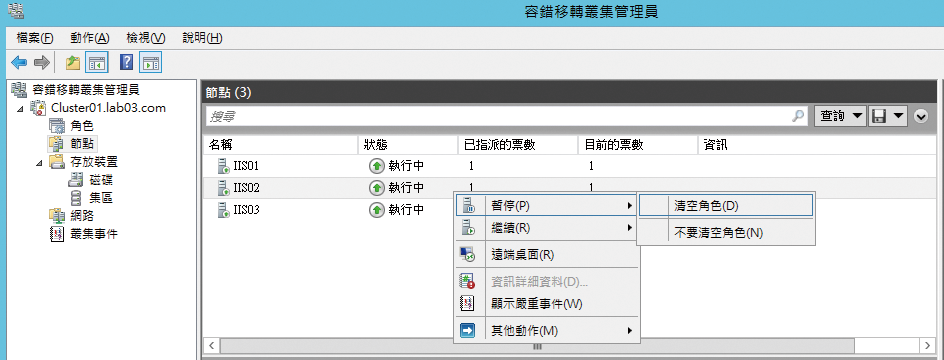 |
| ▲圖39 執行叢集節點右鍵動作。 |
緊接著,如圖40所示同樣再針對此節點上按一下滑鼠右鍵,並依序點選快速選單中的【其他動作】→【撤出】。確認撤出後,該節點(IIS02)便會消失在此節點頁面內,必須等到將其作業系統升級後,再重新加入此叢集。
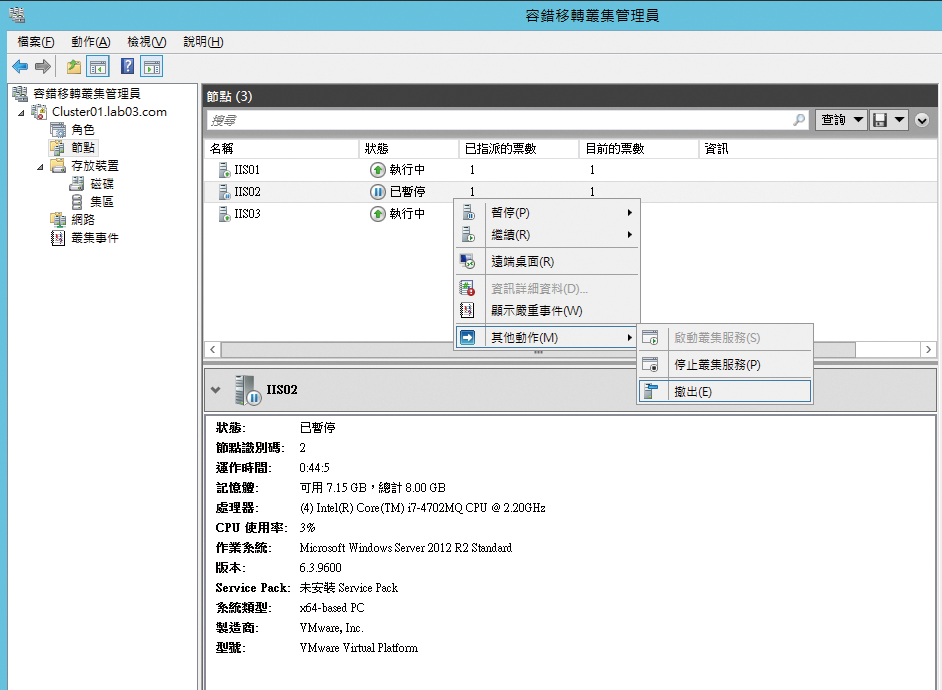 |
| ▲圖40 針對暫停中的節點執行動作。 |
接下來,針對Windows Server 2016的安裝映像檔,完成在舊版節點的掛載並執行安裝程式。開啟之後,首先在「取得重要更新」的頁面中,最好勾選「下載並安裝更新」,而在「選擇要保留的項目」頁面內選取「保留個人檔案與App」。最後,在按下〔下一步〕按鈕的過程中,可能會出現如圖41所示的提示訊息,按下〔確認〕按鈕來開始完成就地升級作業。
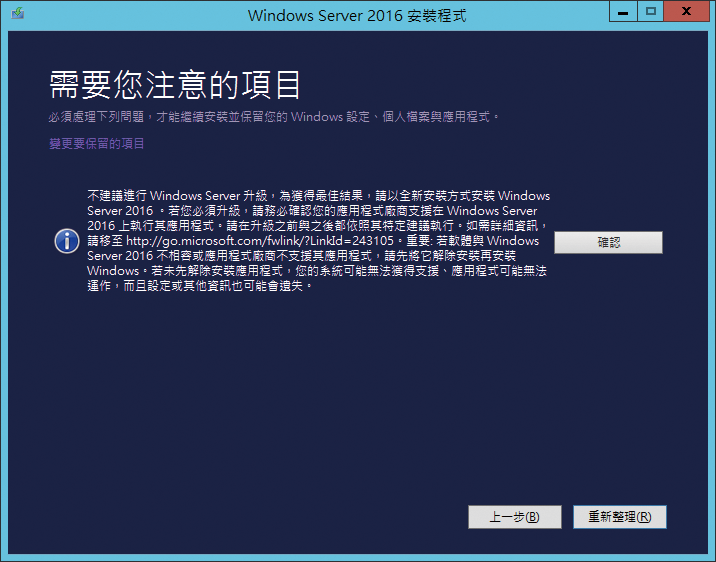 |
| ▲圖41 執行就地升級作業。 |
完成舊版叢集節點作業系統的升級後,就可以透過「新增節點」的方式來重新加入原有的叢集。一旦叢集中的所有節點都是Windows Server 2016後,就能夠如圖42所示改用Windows Server 2016版本的「容錯移轉叢集管理員」介面來連線管理此叢集。按一下滑鼠右鍵,然後點選快速選單中的【連線到叢集】。
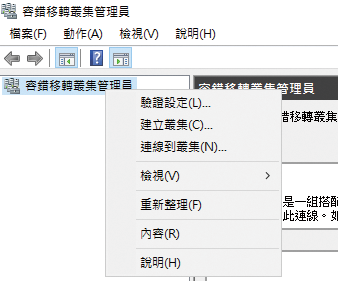 |
| ▲圖42 使用新版容錯移轉叢集管理員。 |
如圖43所示,在「選取叢集」頁面中輸入原有叢集的完整名稱,並按下〔確定〕按鈕即可。
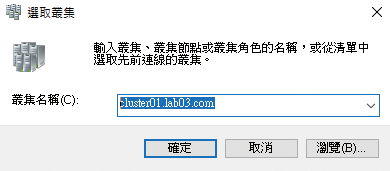 |
| ▲圖43 連線到叢集。 |
如圖44所示便是成功完成叢集中所有節點升級的新版管理介面範例,乍看之下,似乎與前一版的介面設計沒有什麼不同,但其實這裡面有一些細微的功能操作與設計,是在新版架構中才會出現的。
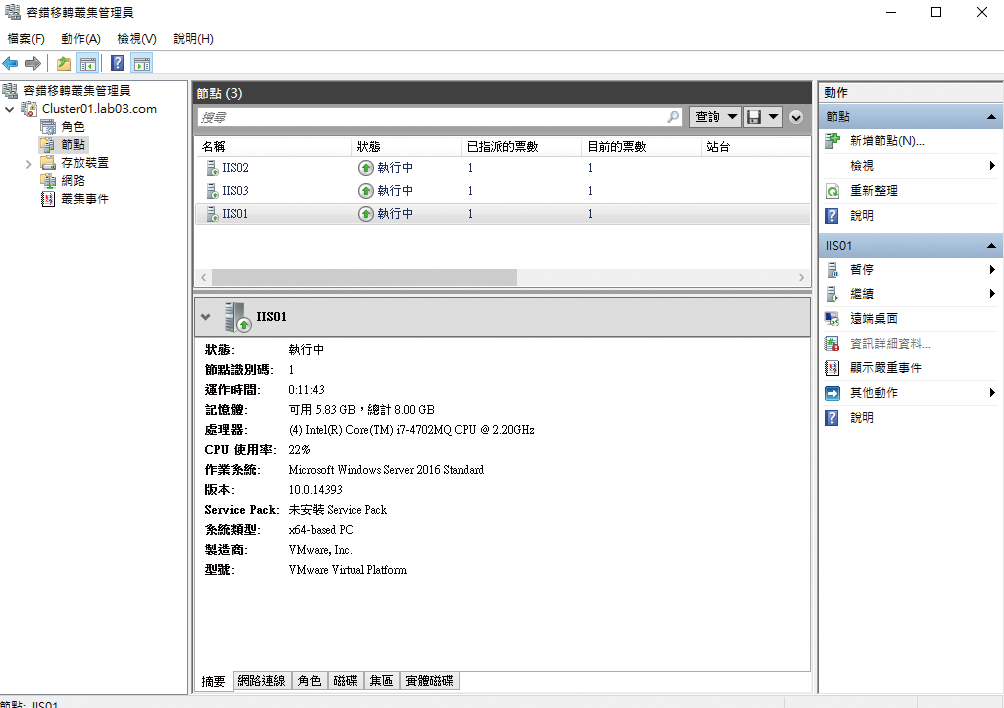 |
| ▲圖44 恢復完整叢集主機架構。 |
為了讓所有升級上來的叢集都能夠使用新版的叢集功能,最後如圖45所示執行「Update-ClusterFunctionalLevel」命令,以完成叢集功能等級的升級。成功升級後,會發現當再次執行「Get-Cluster | Select ClusterFunctionalLevel」命令時,其功能等級已經由8更新為9,這表示已經完成了此叢集的完整升級作業。
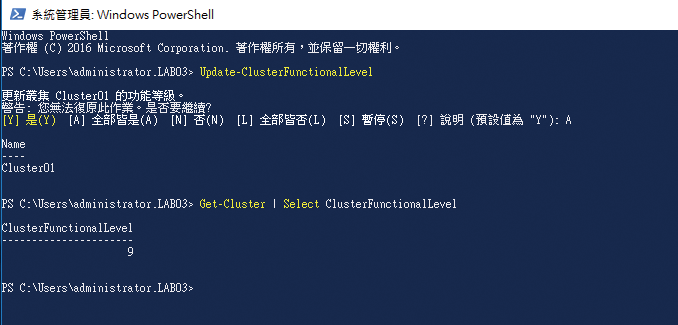 |
| ▲圖45 完成叢集功能等級升級。 |